Úprava obrázkov ti môže pomôcť vytvoriť pôsobivé vizuálne efekty. Jednou z najvýkonnejších techník, ktorú by si mal ovládať, sú masky strihu. V tejto príručke sa naučíš, ako pomocou masiek strihu v AffinityPhotovyrezať oblasti obrázkov a dosiahnuť zaujímavé efekty. To sa dá robiť nedestruktívne, takže svoje úpravy môžeš kedykoľvek vrátiť alebo zmeniť.
Najdôležitejšie poznatky
- Masky strihu ovplyvňujú iba podkladové vrstvy.
- Môžeš použiť texty aj tvary ako masky strihu.
- Masky a masky strihu ti umožňujú kreatívne pracovať a nedestruktívne upravovať.
Príručka krok za krokom
Aby si efektívne pracoval s maskami strihu v Affinity Photo, postupuj podľa týchto krokov:
Odblokovanie pozadia
Aby si mohol pracovať s maskami strihu, najskôr sa uisti, že tvoje pozadie je odblokované. V paneli vrstiev uvidíš ikonu zámku vedľa pozadovej vrstvy. Klikni na tento zámok, aby si odblokoval vrstvu.
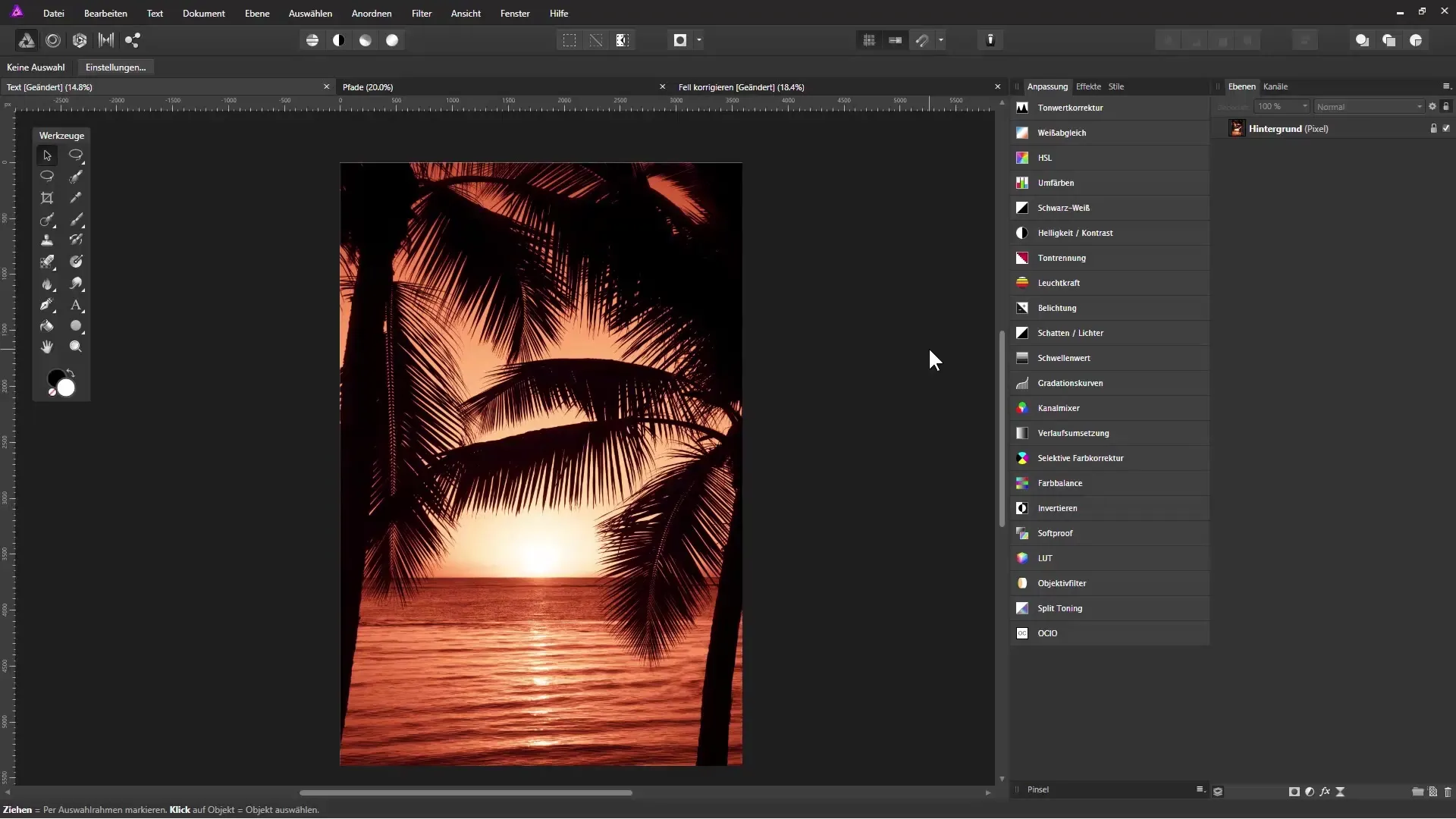
Duplicovanie vrstiev
Teraz, keď je tvoja pozadová vrstva odomknutá, mal by si si z nej vytvoriť kópiu. Stlač klávesy Ctrl a J, aby si duplicoval vrstvu. Umiestni kópiu na požadované miesto.
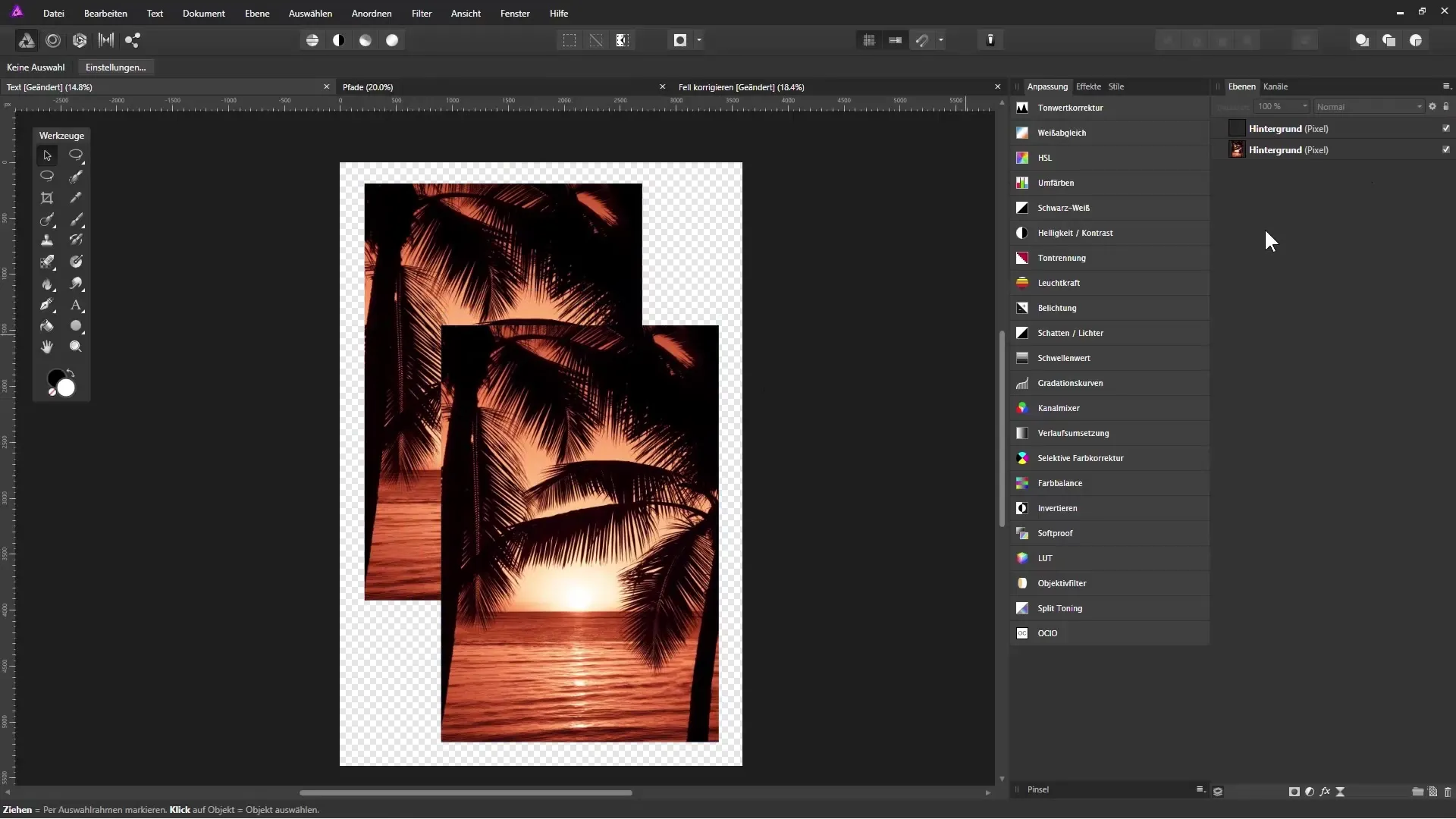
Vytvorenie klasickej masky
Pomocou klasickej masky môžeš spriehľadniť časti svojej vrstvy. Vyber si jednu z vrstiev a klikni na ikonu masky v paneli vrstiev. Teraz prepnite na nástroj štetec, nastav farbu na čiernu a maľuj na maske, aby si niektoré oblasti spriehľadnil. Ak chceš obnovené časti, prepnite farbu na bielu.
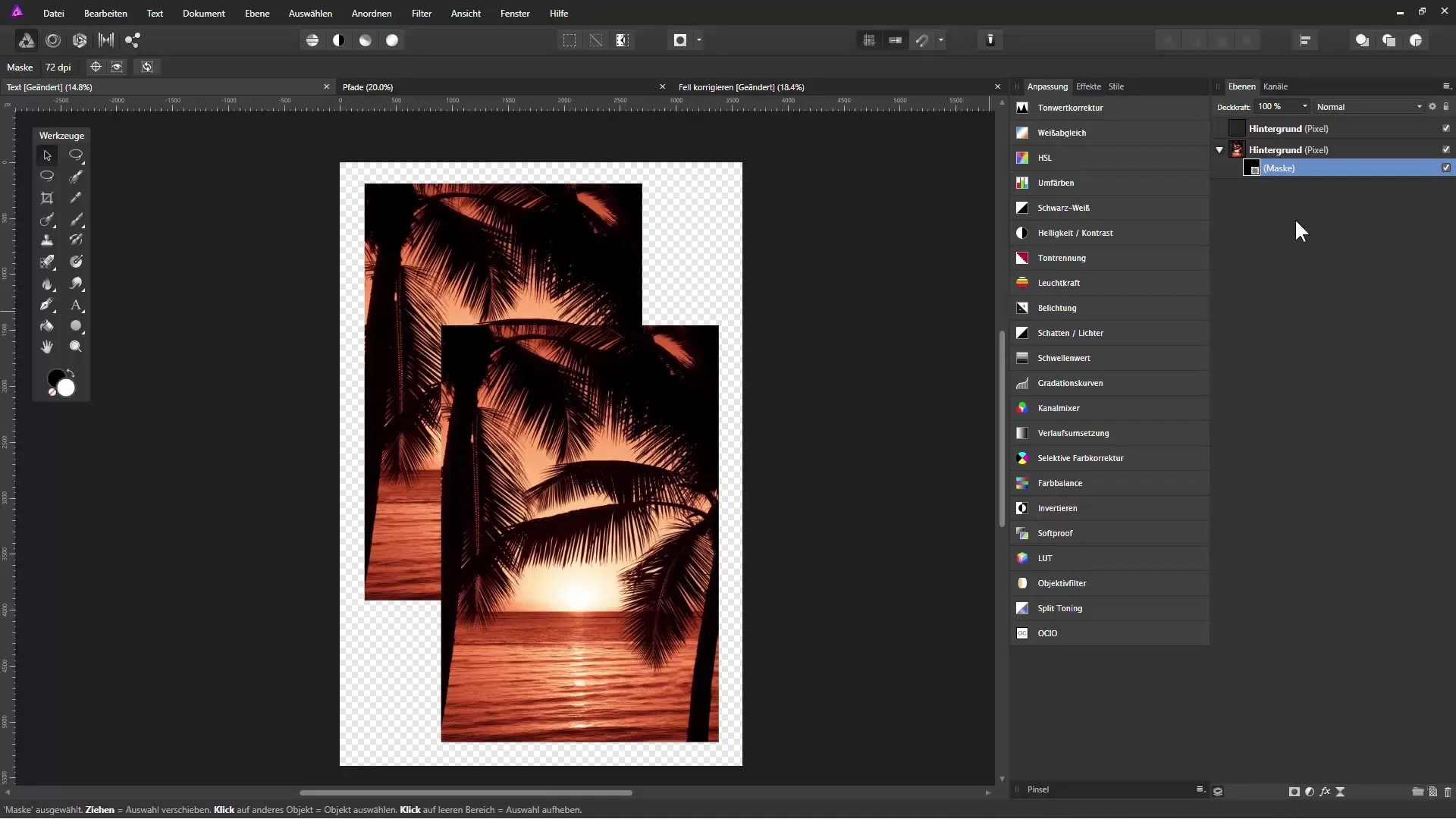
Aplikácia priehľadného prechodu
Pre hladší prechod môžeš na svoju masku pridať prechod. Vyber si nástroj prechod a ťahaj od spodnej hrany smerom hore. Prechod od bielej po čiernu vytvorí priehľadný prechod od nepriehľadného po priehľadný.
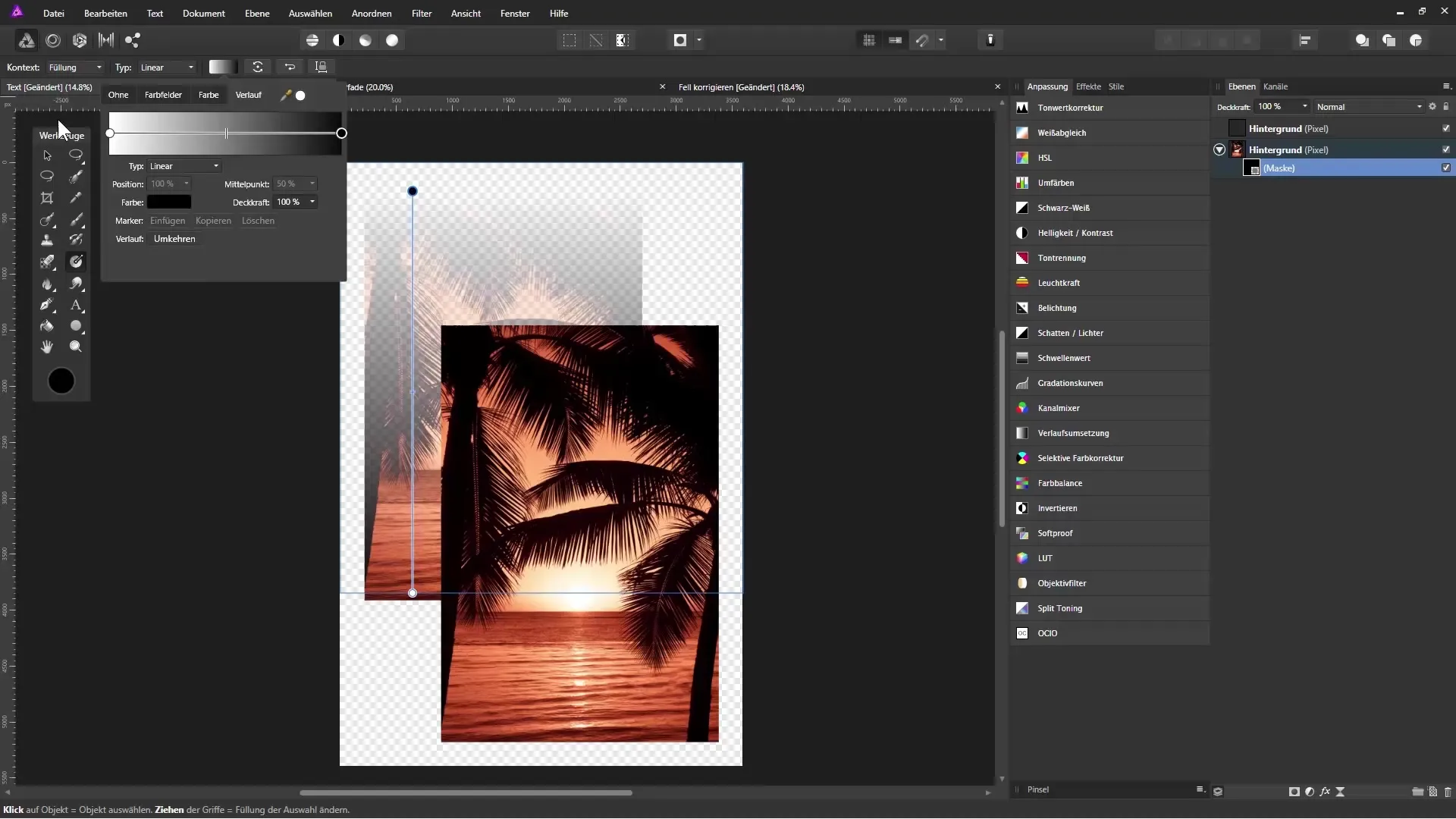
Vytvorenie masky strihu
Aby si vytvoril masku strihu, prejdite k najvyššej vrstve v paneli vrstiev. Presuň prispôsobovaciu vrstvu pod túto vrstvu. Týmto sa prispôsobenie aplikuje výhradne na podkladovú vrstvu.
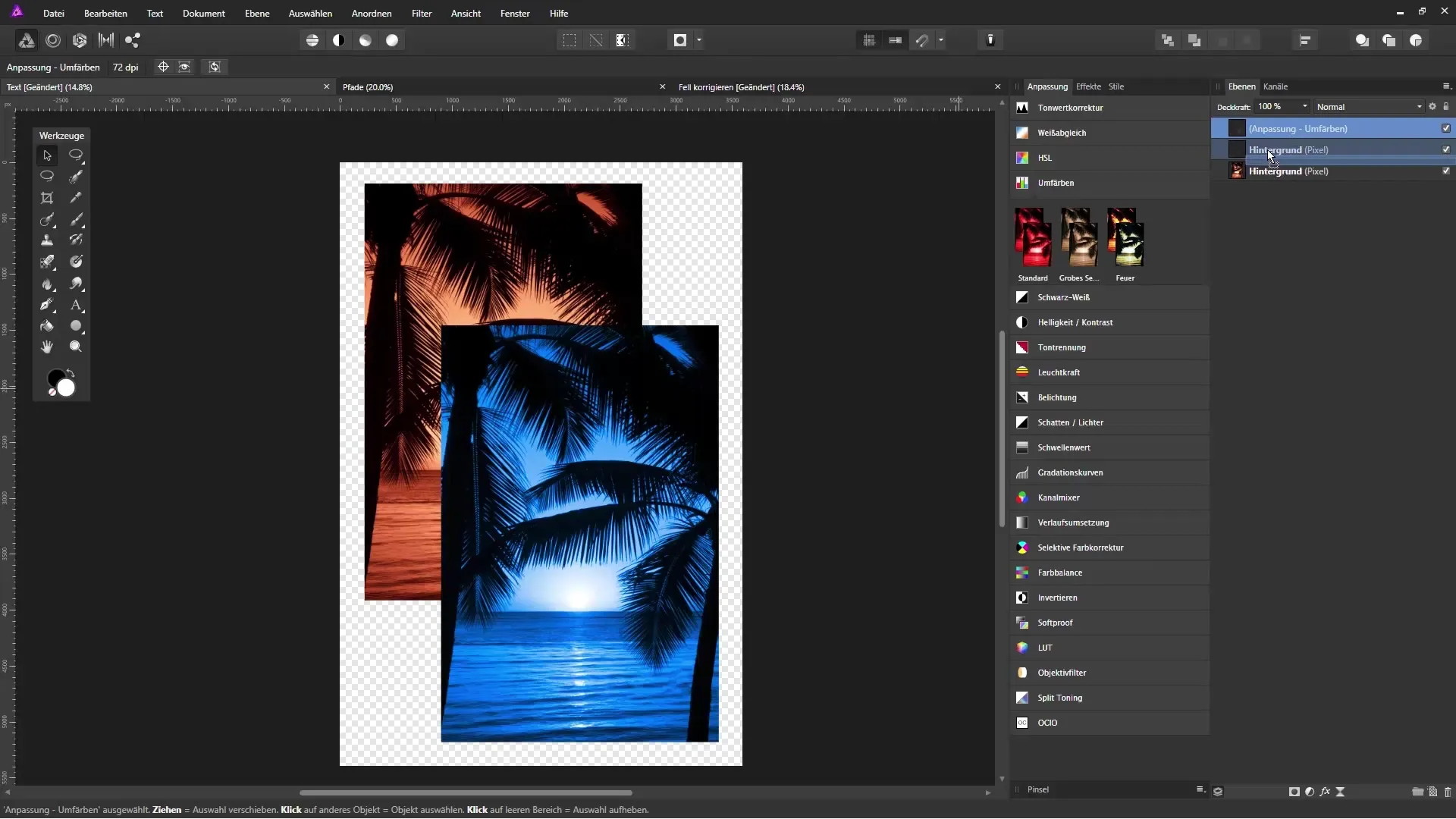
Vytvorenie pixelovej vrstvy
Teraz si môžeš vytvoriť novú prázdnu pixelovú vrstvu. Klikni na ikonu novej vrstvy v hornom menu. S nástrojom štetec nakresli čiaru na bielo a umiestni túto pixelovú vrstvu tak, aby mohla fungovať ako maska strihu.
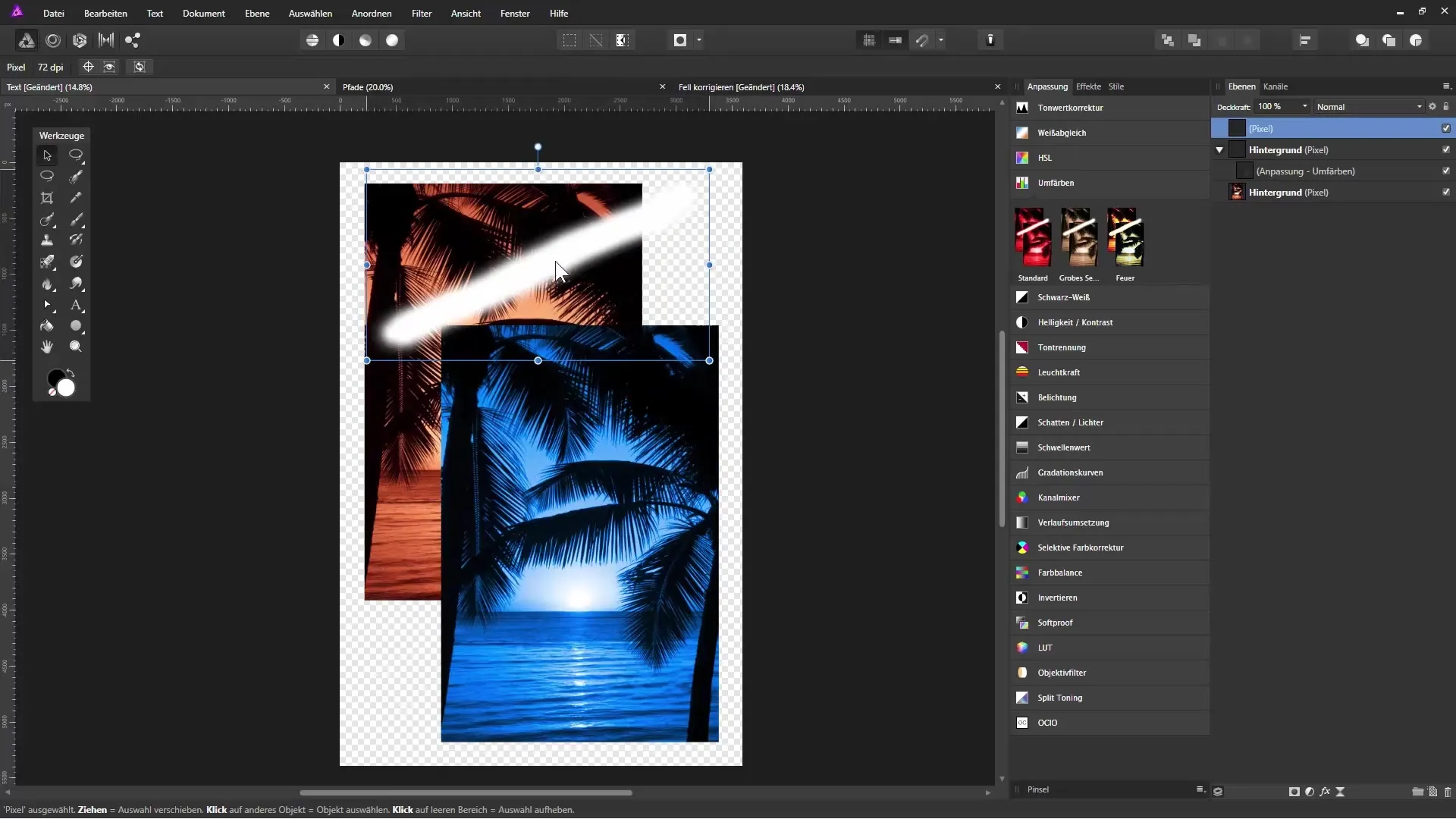
Používanie tvarov ako masiek strihu
Vytvor tvar, napríklad elipsu, so stlačenou klávesou Shift, aby si vytvoril dokonalý kruh. Polož ju nad vrstvu, ktorú chceš použiť ako masku strihu. Táto elipsa sa okamžite stane maskou strihu.
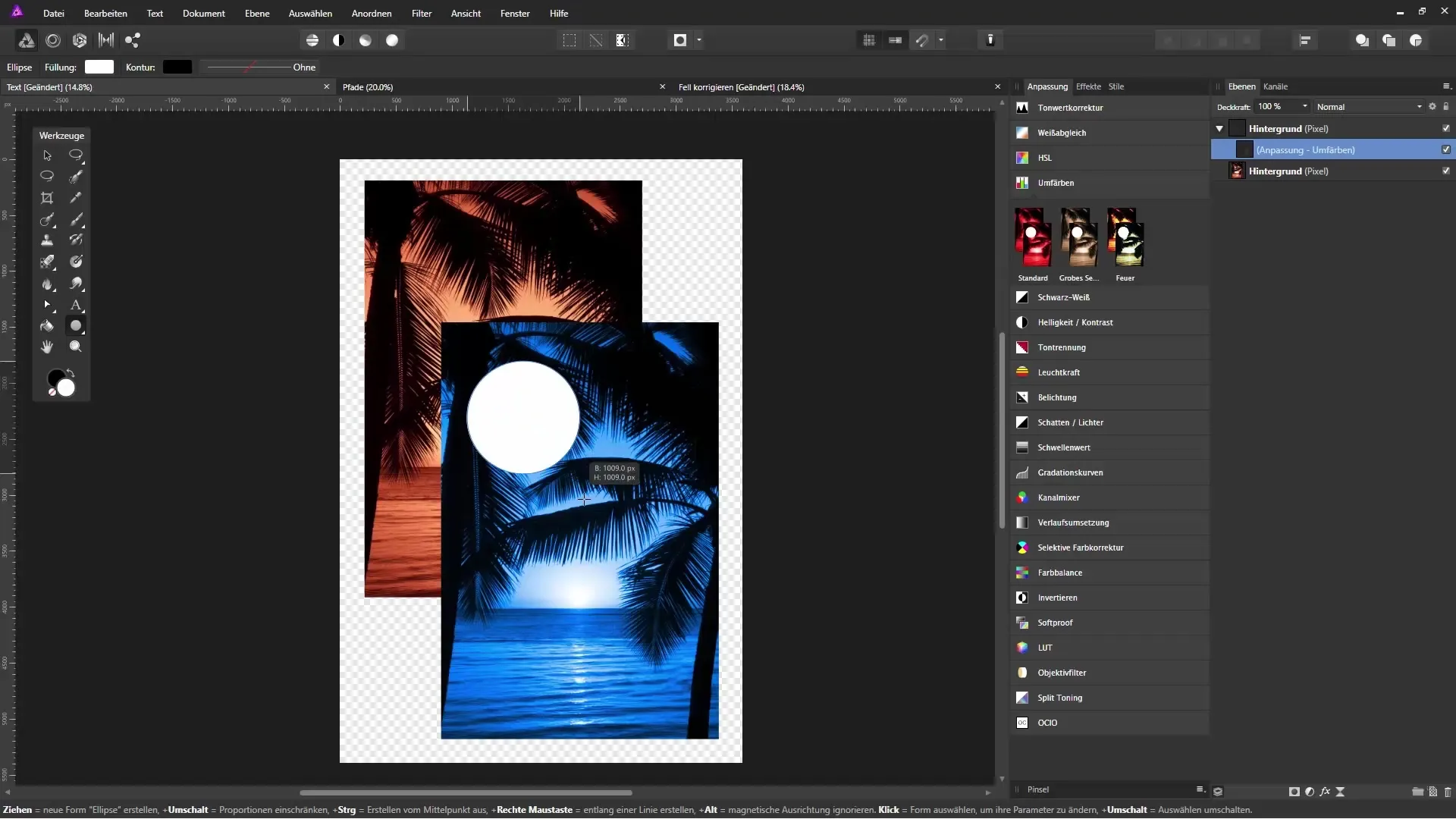
Používanie textu ako masky strihu
Aby si text použil ako masku strihu, najprv vytvor požadovaný text. Potom presuň pozadovú vrstvu na textovú vrstvu v paneli vrstiev, aby si dosiahol efekt masky strihu. Uisti sa, že modrý pruh je posunutý doprava.
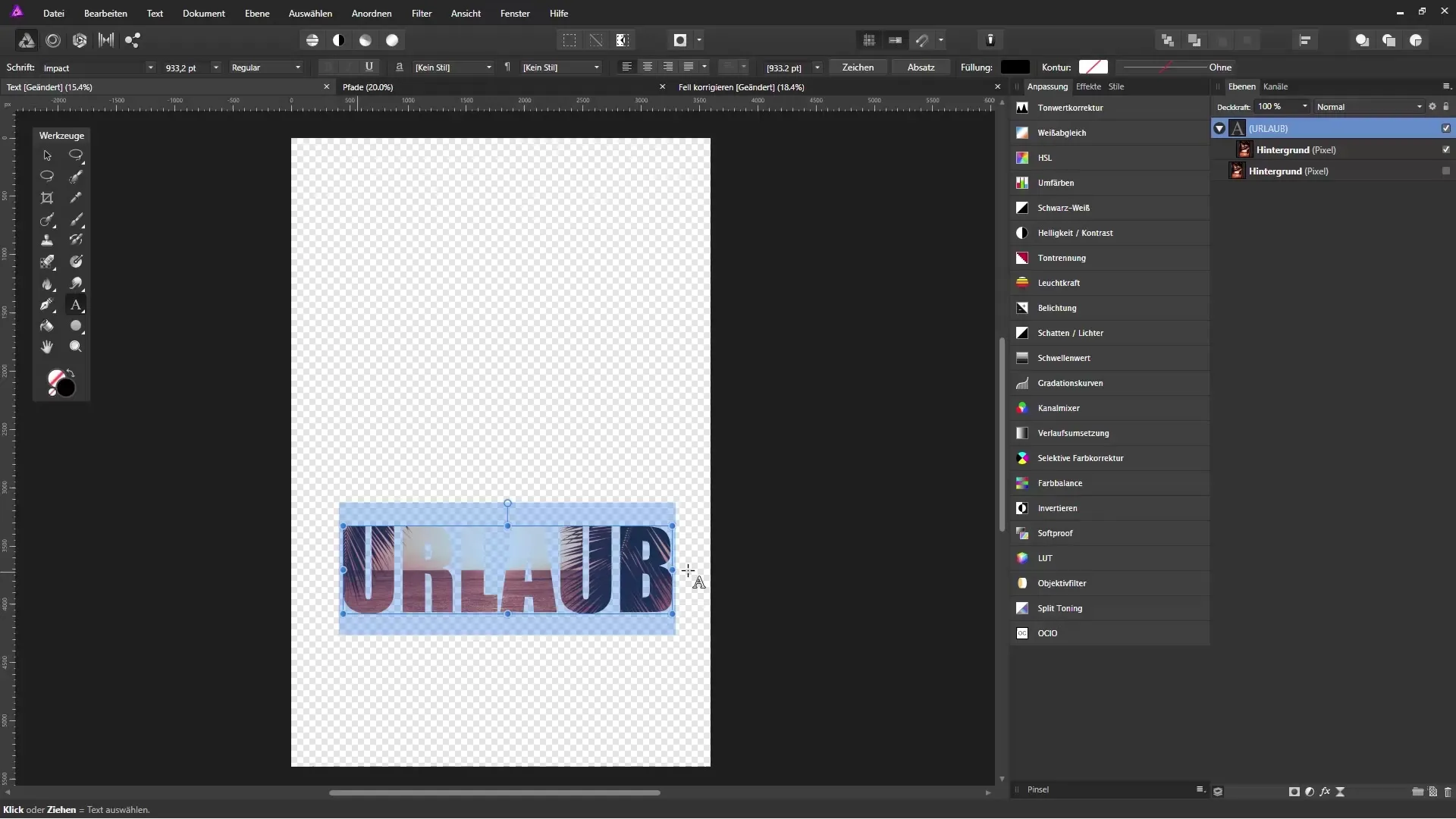
Maskovanie pomocou objektov
Aby si vyrezal otvor do obrázku, vyber si svoj text alebo tvar, ktorý chceš vyrezať do obrázku. Prejdi do režimov miešania vrstiev a vyber „Mazanie“, aby si text alebo tvar vyrezal z obrázka, pričom text zostáva naďalej editovateľný.
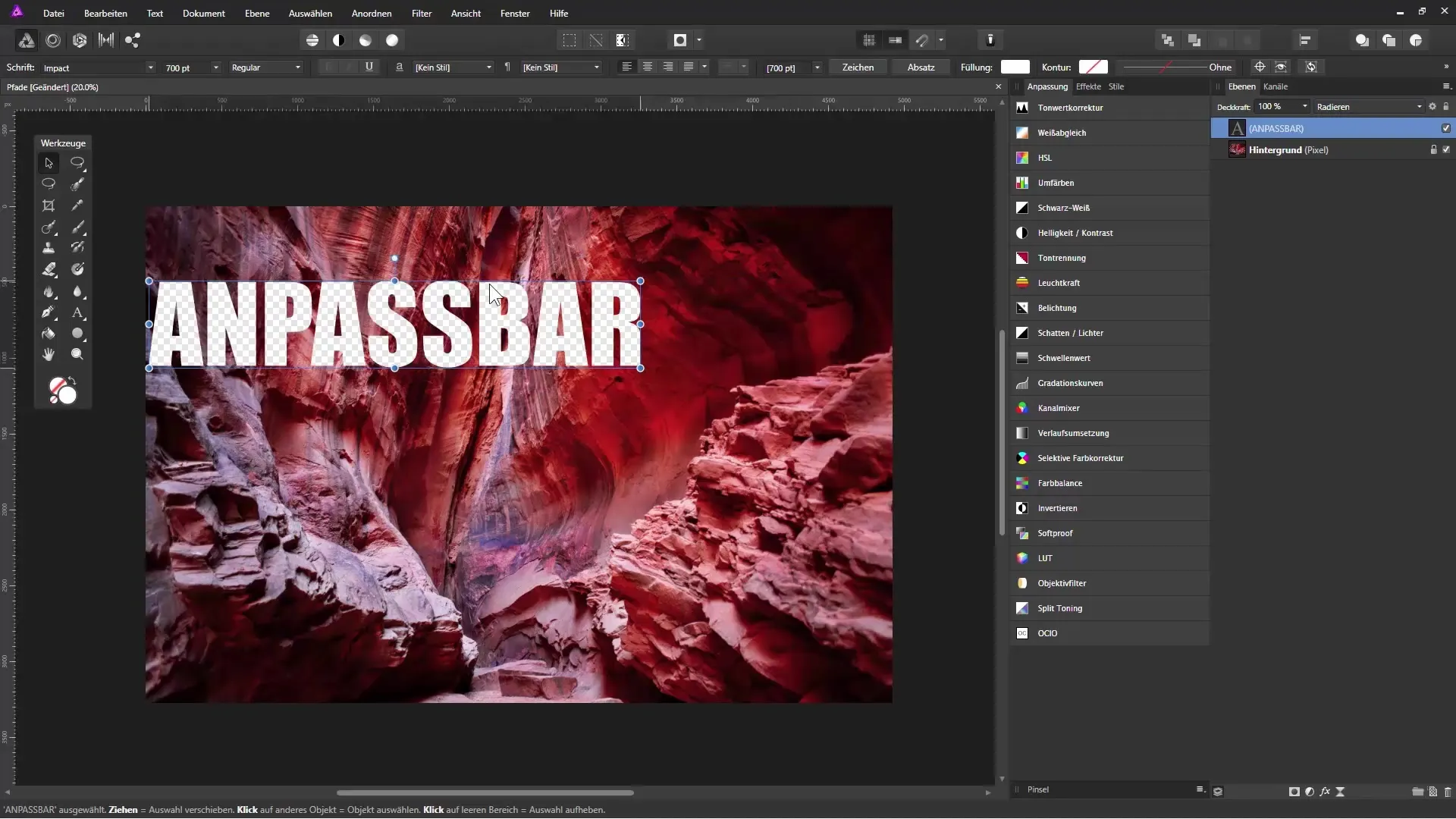
Kombinácia masiek a masiek strihu
Aby si využil plný potenciál svojej úpravy, môžeš kombinovať masky a masky strihu. Môžeš vytvoriť polopriehľadný text alebo trasu a nechať ju fungovať ako masku strihu.
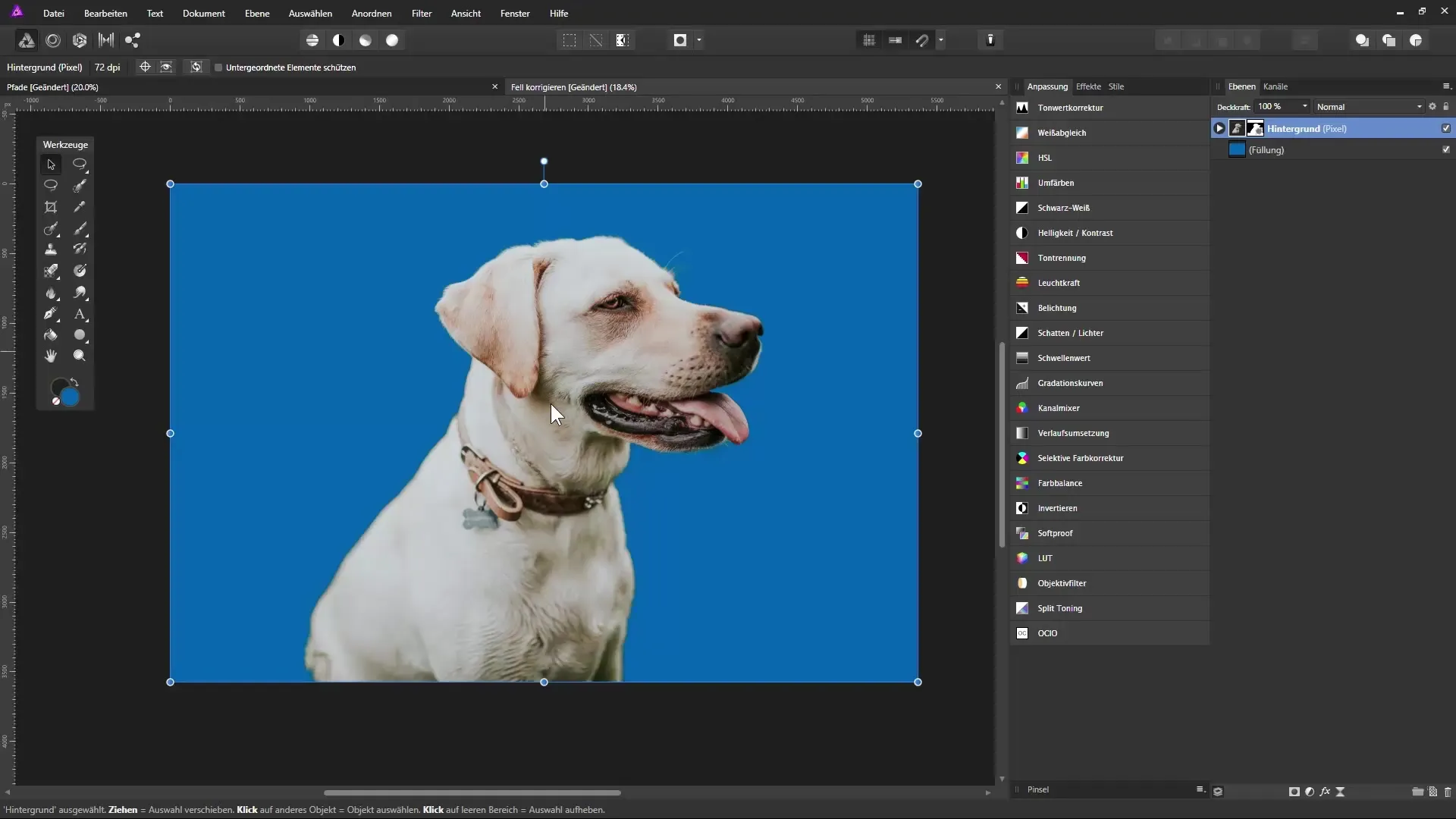
Zhrnutie - Jednoduché použitie masiek strihu v Affinity Photo
Masky strihu ti v Affinity Photo ponúkajú množstvo možností, ako sa kreatívne vysporiadať s úpravou obrázkov. Vďaka nedestruktívnej práci môžeš bez problémov robiť úpravy, vytvárať a kombinovať tvary, texty a obrázky. Experimentuj s týmito technikami, aby si vytvoril atraktívne dizajny, ktoré obohatia tvoje vizuálne projekty.
Často kladené otázky
Ako vytvorím masku strihu v Affinity Photo?Presuň prispôsobovaciu vrstvu nad požadovanú vrstvu a uisti sa, že modrý pruh je posunutý doprava.
Ako môžem obnoviť masku?Prejdi na masku a maľuj bielou farbou po priehľadných oblastiach, aby si ich znovu sprístupnil.
Môžem použiť masky strihu s textom?Áno, vytvor text a presuň pozadovú vrstvu na textovú vrstvu, aby si text použil ako masku strihu.
Sú všetky zmeny s maskami vratné?Áno, keďže masky sú nedestruktívne, môžeš kedykoľvek robiť zmeny alebo ich vrátiť.
Môžem masku strihu aplikovať aj na tvar?Áno, vytvor tvar a presuň ho na priehľadnú vrstvu, aby si vytvoril masku strihu.


